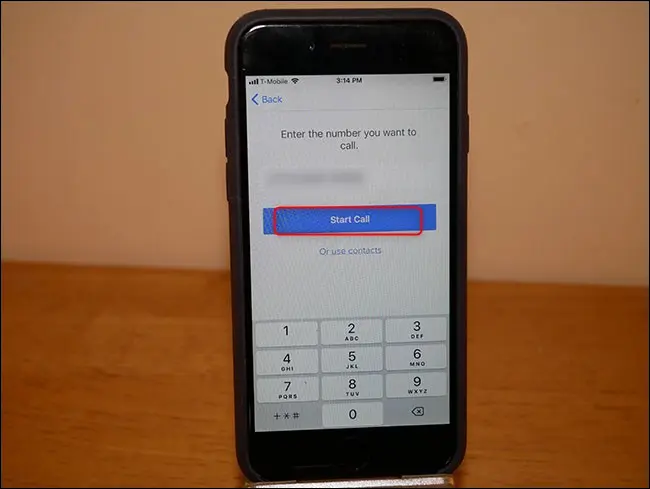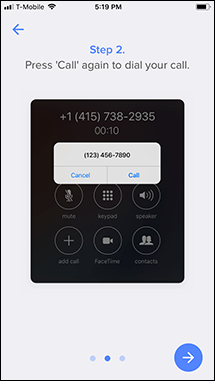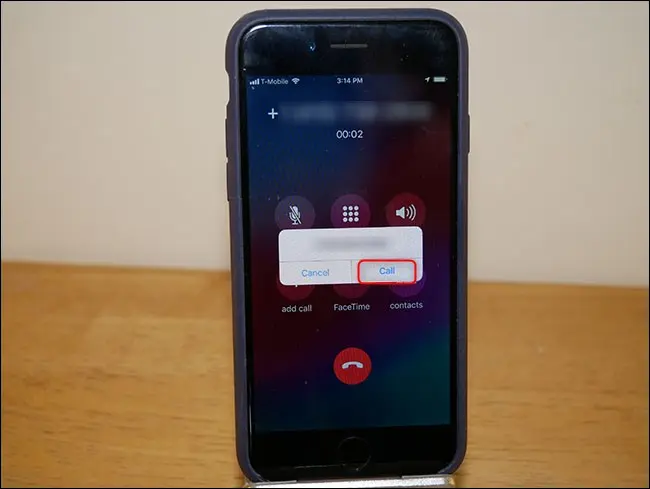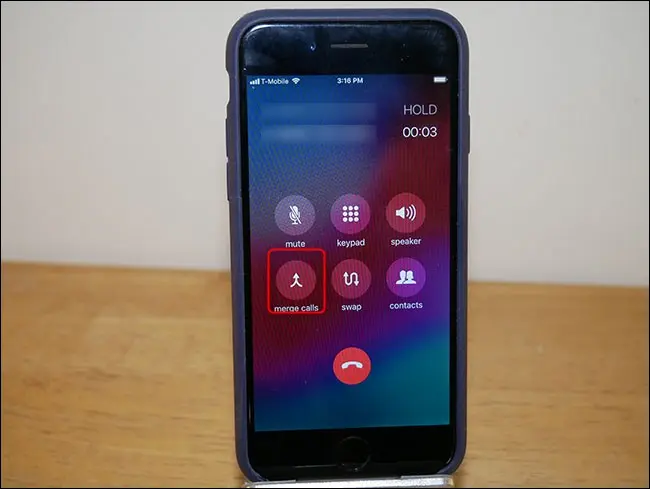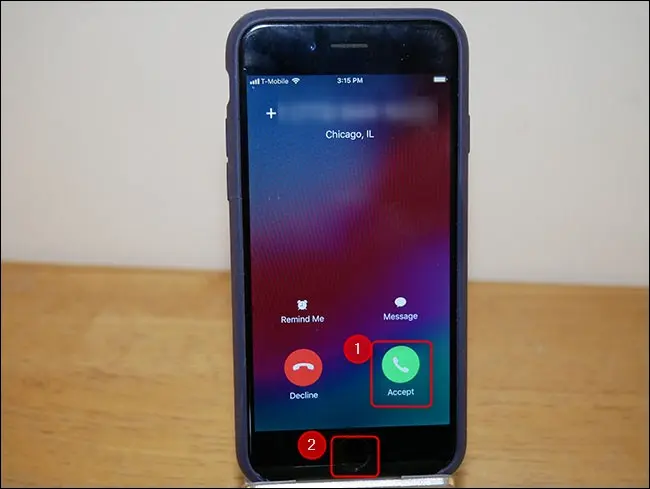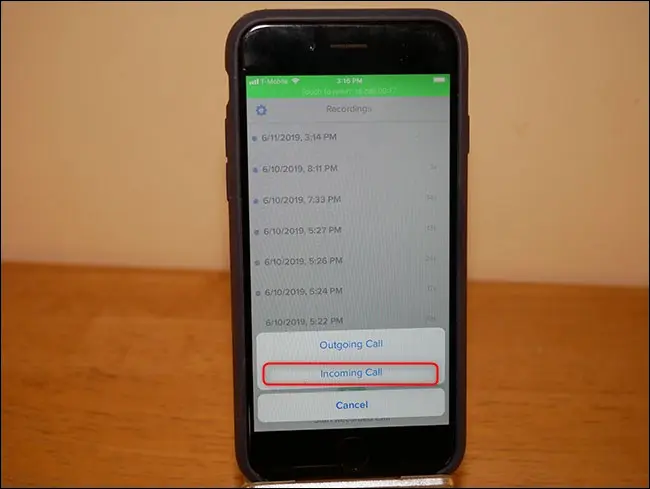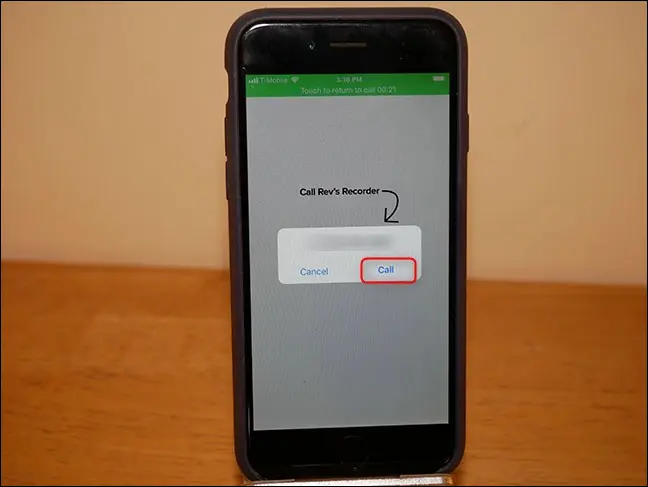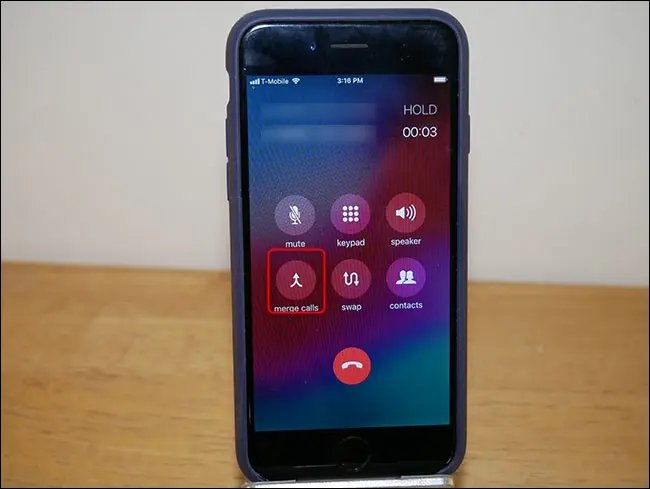Како да снимате телефонски повик на вашиот iPhone:
Apple е многу строг кога станува збор за тоа што им е дозволено да прават апликации на неговата платформа, а исто така повлекува строга линија при снимањето на повиците. Но, со малку хакирање, можете да снимате телефонски повик од вашиот iPhone. Еве како.
Прво, запознајте се со локалните закони
Пред да започнеме со тоа како да го направите ова, важно е да разберете дали снимањето телефонски повик е легално. Многу кратката верзија е дека ако сте активен учесник во повикот, имате добри шанси тој да биде легален. Ако не сте, тоа е речиси сигурно нелегално. Малку подолгата верзија е дека различни државни и федерални закони ја покриваат темата. За дополнително заматување на водите, овие закони варираат и по земја. Има Прилично сеопфатна листа на Википедија , но како и со сè на Википедија, најдете втор извор за вашите локални закони. Рев, компанија за која ќе зборуваме подолу, исто така го има блог пост Одлично за тоа.
Се сведува на два вида согласност: еднопартиска и двопартиска (што е малку погрешно име). Согласноста од една страна значи дека можете да снимате повик се додека сте на повикот. Повеќето американски државни и федерални закони и повеќето други земји бараат согласност од една страна. Двонасочната согласност значи дека сите на повик мора да се согласат на снимањето, без разлика дали се работи за две, три или повеќе лица. Има многу американски држави и некои земји за кои е потребна взаемна согласност. Повторно - истражете ги вашите локални закони.
Казната за непочитување на законот варира, и се движи од граѓанска до кривична парница. Кога се сомневате, на почетокот на повикот јасно наведете дека е снимен и замолете ги сите да потврдат дека тоа е во ред.
Сега кога сме легални, ајде да дојдеме до тоа. Постојат два методи со кои можете да снимате телефонски повик на iPhone: хардвер или софтвер. Подолу ќе ги претставиме опциите за секоја од наједноставните до најкомплексните.
Наједноставната опција: мегафон и диктафон
Снимањето повици од уредот може да биде едноставно како воспоставување повик на звучник и поставување дигитален рекордер до вашиот телефон. подолги серии Sony Voice рекордер ICD-PX Високо оценета опција на Амазон за 60 долари. Има вграден bbUSB приклучок, проширување на MicroSD и вклучува лавалиерски микрофон во случај да сакате да снимате некого лице в лице.
Но, овој метод работи со кој било диктафон. Едноставно наоружајте го за снимање, ставете го телефонот на звучникот и снимајте. Ако никогаш не планирате да ја емитувате снимката и таа е само за лични белешки, оваа опција е веројатно за вас. Ако ви треба повисок квалитет, работите стануваат малку посложени.
Опција за софтвер: снимајте повик со Rev Call Recorder
Apple не дозволува апликациите да снимаат телефонски повик на вашиот уред. Сепак, постојат некои апликации што можете да ги добиете што ќе ви овозможат да снимате преку тринасочен разговор. Повикот се пренасочува преку серверите на компанијата каде што се снима. Тоа е итро едноставно решение ако ви треба нешто попрецизно од телефонски повик снимен на диктафон, но не сакате да инвестирате во специјализиран хардвер за снимање.
Рев Рекордер за повици Тоа е високо оценета услуга за снимање повици (4.4 ѕвезди и скоро 2000 прегледи во моментот на пишување). Тоа е исто така бесплатно, но можете да платите за изборната услуга за да добиете писмена снимка.
Пред да влеземе во процесот, ајде да зборуваме за компанијата - допревме до Рев за да разговараме за приватноста и безбедноста. Снимките од повиците се чуваат на неодредено време додека не ги избришете. Тие се чуваат шифрирани на серверите на Rev и не биле подложени на прекршување на податоците (#KnockOnWood). при пребарување во Политика за приватност Малку свои, гледаме дека поголемиот дел од користењето на вашите снимки од страна на компанијата се врти околу нивната услуга за транскрипција.
Има и други одредби за почитување на законите, трансфери на бизниси и слично. Технички, бидејќи транскриптите за повици ги прегледуваат хонорарци, тие се сметаат за „трети страни“, но тоа е опсегот на тоа. Накратко, можете да му верувате на Rev на вашите снимки исто како и на која било друга услуга со вашите податоци. Ако тоа ви прави непријатно, хардверските опции горе и долу се подобра опција за вас.
Како да снимате појдовен повик со Rev
За да снимите појдовен повик, стартувајте го Rev Пред Повикот започнува. Кликнете Започни снимен повик > Појдовен повик.
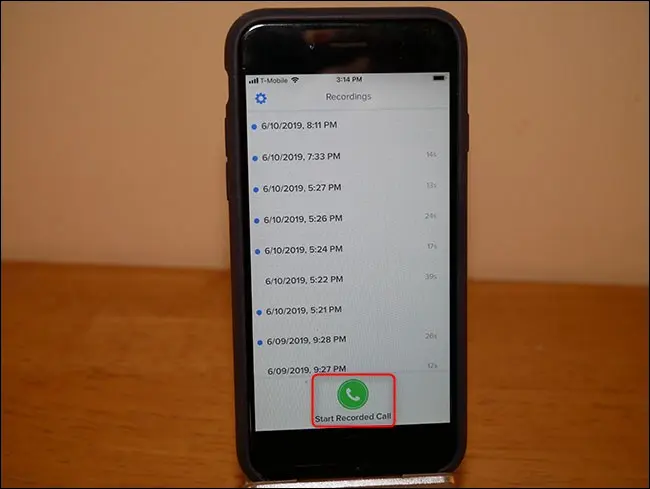
Внесете го телефонскиот број што сакате да го повикате (или изберете го од вашите контакти). Кликнете на „Започни со поврзување“.
Првиот пат кога ќе го направите ова, ќе ви биде прикажан краток туторијал што ве води низ процесот на снимање на појдовен повик. Притиснете го копчето со стрелка во долниот десен агол за да пребарувате низ упатството, а потоа кликнете OK! Копче „Старт“.
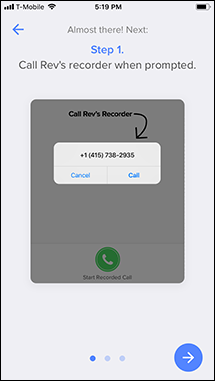
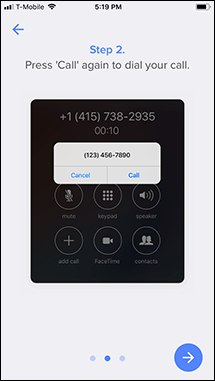
Кликнете Повикај за да го повикате телефонскиот број на Rev. Registry. Откако ќе го започнете овој повик, апликацијата ве поттикнува да го повикате телефонскиот број на примачот.
Кога двата повици се поврзани, допрете Спој повици.
Ви се испраќа потсетник преку текст во кој ви се кажува да ги споите и повиците. Од тој момент, повикот се снима и се складира на серверите на Rev.
Како да снимате дојдовен повик
Снимањето на дојдовен повик е малку полесно. Прво, прифатете го повикот како и обично, а потоа притиснете го копчето за почеток на телефонот за да се вратите на почетниот екран.
Отворете ја апликацијата Rev Call Recorder.
Кликнете Започни снимен повик > Дојдовен повик.
Притиснете „Повикај“ за да контактирате со линијата за снимање Rev.
Откако ќе се поврзете, допрете Спој повици.
Овде има многу прислушување и мултитаскинг, но воопшто не е премногу незгодно. Постојат и други софтверски опции, како што е Google Voice. Сепак, Google Voice ви дозволува само да снимате дојдовни повици. Исто така, другите софтверски опции имаат свои забелешки. Rev ги нуди најсеопфатните и најфлексибилните решенија што можевме да ги најдеме.
Негативна страна на софтверскиот метод е тоа што ги доверувате вашите приватни разговори на трето лице. Ако не сте многу добро со тоа, хардверскиот метод може да биде најдобрата опција за вас. Сепак, тоа вклучува повеќе подготовка и опрема.
Професионален начин: користете рекордер со влезови
Овој метод е методот што го препорачуваме за секое снимање со квалитет на емитување. Освен ако не го синхронизирате вашето интервју (тоа е фенси индустриски термин што значи дека и двајцата снимате сопствен локален звук), ова е најдобриот начин бидејќи отстранува што е можно повеќе шум од сигналот. Нема сервери од трети страни и максимално ги минимизирате проблемите со бавниот интернет и телефоните со лоши сигнали. Недостаток е што е сложен и скап.
Првата ставка што ви треба е рекордер со запис. Сепак, постојат многу опции по различни цени Зум H5 рекордер (што, со 280 долари, е малку стрмно) е еден од најдобрите. Ги има сите I/O порти што ви се потребни - влезови за снимање и излези за слушалки. Плус, има проширување на MicroSD и е целосно разноврсна за сите ваши потреби за снимање.
Следно, потребен ви е кабел за да го поврзете вашиот iPhone со рекордерот - на пр Кабелот е важен од 3.5 мм машки до XLR машки аудио кабел За нешто повеќе од 8.00 долари. Ако вашиот телефон има приклучок за слушалки, сè е подготвено. Меѓутоа, ако користите понов iPhone, ќе ви треба приклучок за Lightning приклучок за приклучок за слушалки (#donglelife). Ако вашиот iPhone дојде со dongle, ова ќе функционира. Ако не, можеш Земете еден за 9 долари . Оттаму, фатете го вашиот iPhone (и клучот, доколку е потребно) и поврзете го кабелот од 3.5 мм со телефонот/dongle. Поврзете го другиот крај со рекордерот за зумирање.
Ако сакате да ја снимите вашата страна на повикот, ќе ви требаат и микрофон и XLR кабел. Препорачуваме користење Докажаниот микрофон Shure SM58 и поправете со AmazonBasics XLR кабел Чини 7 долари. Приклучете го во вториот запис на рекордерот за зумирање.
Конечно, потребен ви е комплет слушалки што се приклучуваат во рекордерот за Зум, за да можете да го слушнете лицето од другиот крај.
Откако ќе ги поврзете слушалките со рекордерот за зумирање, прифатете го вашиот повик. Известете ја другата страна дека разговорот се снима, а потоа притиснете го копчето за снимање.
Еве го целосното поставување во акција.
Се разбира, ова е само еден начин да снимате повици со хардвер. Има доста голем број на достапни опции, иако тие може да работат поинаку отколку што објаснивме овде. Ако барате можно снимање со највисок квалитет, комбото Зум/SM58 е тешко да се победи.
Кога некој ќе ви остави говорна пошта што сакате да ја зачувате, вие го знаете тоа Можете да зачувате говорни пораки на вашиот iPhone исто така?